Crearea hotspot-ului WiFi în Linux Mint 20
Înainte de a crea hotspot-ul WiFi în Linux Mint 20, asigurați-vă că sistemul dvs. este conectat la internet.
Efectuați pașii de mai jos pentru a crea un hotspot WiFi pe Linux Mint 20:
1. Deschideți meniul aplicației și căutați „Configurare avansată a rețelei”.
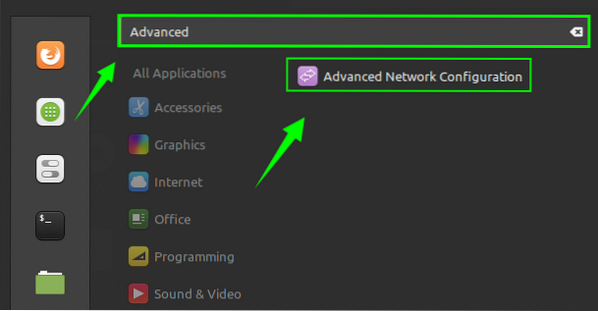
2. Deschideți aplicația „Advanced Network Configuration”. Faceți clic pe butonul „+” pentru a crea un hotspot WiFi.
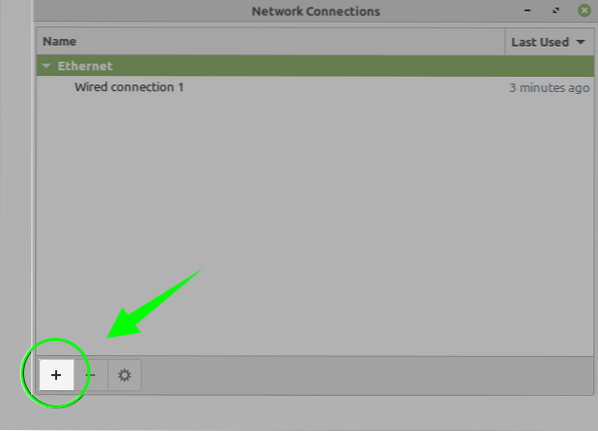
3. Alegeți WiFi din lista dată de tipuri de conexiuni și faceți clic pe „Creați”.
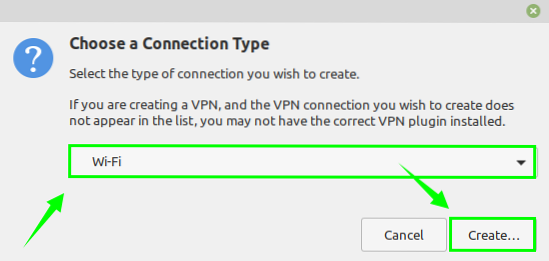
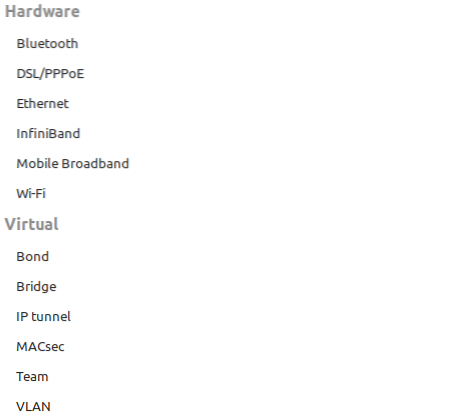
4. Apoi, trebuie să configurăm hotspot-ul WiFi. Introduceți numele conexiunii în câmpurile „Nume conexiune” și „SSID” pe care doriți să le setați. Mai mult, în secțiunea de moduri, selectați „WiFi”. Veți vedea opțiunea care afișează adresa fizică a plăcii de rețea în meniul „Dispozitiv”. Alegeți placa de rețea fără fir și se efectuează configurarea inițială.
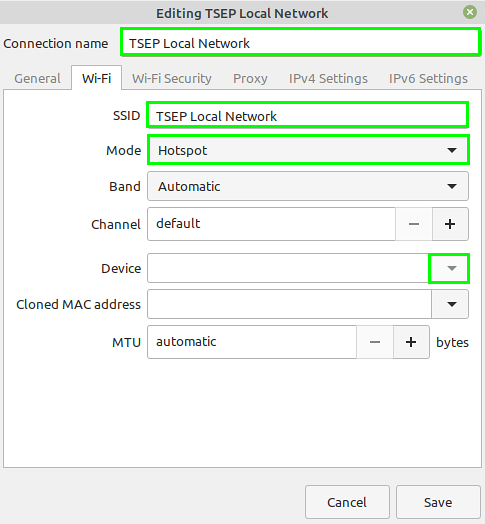
5. Apoi, faceți clic pe fila „Securitate WiFi” și, din lista dată de opțiuni de securitate, alegeți „WPA și WPA2 Personal”. Introduceți cheia parolei pentru Hotspot.
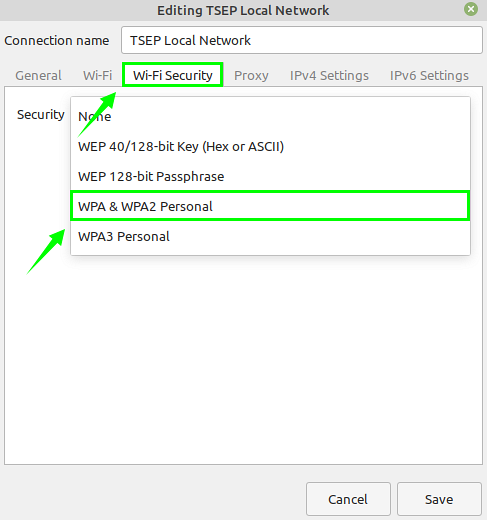
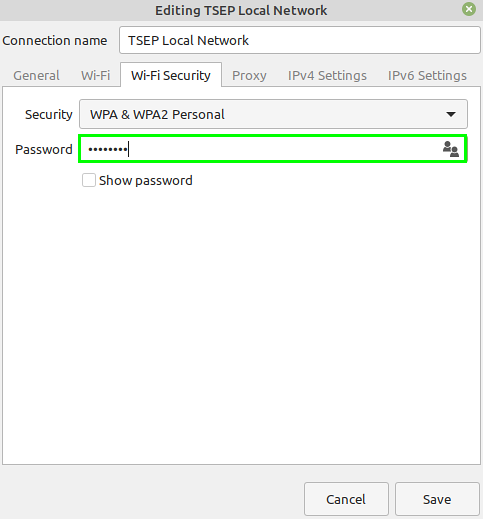
6. Mai mult, faceți clic pe „Setări IPV4” și asigurați-vă că metoda este setată la „Partajat pe alte computere.'
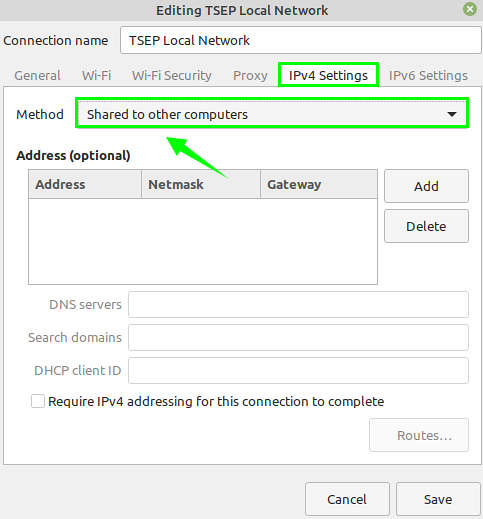
Faceți clic pe „Salvați”, iar configurația WiFi Hotspot va fi salvată.
Hotspot-ul WiFi este creat cu succes.
Concluzie
Crearea hotspot-ului WiFi este un proces foarte simplu și simplu pe Linux Mint 20. Prin crearea hotspot-ului WiFi, putem partaja cu ușurință fișierele cu celălalt sistem conectat la aceeași rețea. Acest ghid explică crearea WiFi Hotspot pe Linux Mint 20.
 Phenquestions
Phenquestions


